何年もの間、創世記はKodiの人気アドオン。残念ながら、その開発者が他のプロジェクトに移行することを決めたときに、しばらく前に姿を消しました。今日は、KodiのGenesisフォークを探しています。これらは、他の開発者または開発チームが作成したGenesisに基づいた新しいアドオンであり、Genesisの消滅によって残されたギャップを埋めようとしながら、元のアドオンを改善しようとしています。それぞれが提供するものを探り、それらの相違点と類似点を調べます。また、それらの場所とインストール方法についても説明します。

30日間無料のVPNを取得する方法
たとえば、旅行中に短時間VPNが必要な場合は、トップランクのVPNを無料で入手できます。 ExpressVPNには30日間の返金保証が含まれています。 サブスクリプションの料金を支払う必要がありますが、それは事実ですが、 30日間のフルアクセス、その後全額払い戻しのためにキャンセルする。質問なしのキャンセルポリシーは、その名の通りです。
アクティビティをプライベートに保つ:VPNを使用する
自分でやっていることを自分で維持したい場合また、熱心なインターネットサービスプロバイダーの精査を避けたい場合は、VPNを使用する必要があります。 ISPが利用規約に違反している可能性があると疑った場合、速度を低下させたり、著作権侵害通知を送信したり、サービスを中断したりすることで対応できます。 VPNは、データを暗号化することによりプライバシーを保護し、強力なアルゴリズムを使用して、クラックをほぼ不可能にします。また、適切に配置されたサーバーを使用することにより、VPNは地理的な制限を回避することもできます。
利用可能なサプライヤの数が非常に多いため、VPNの選択は困難な作業になる場合があります。考慮すべき重要な要因は 高速接続速度 バッファリングを回避するには、 ロギングなしポリシー プライバシーをさらに保護するため、 使用制限なし コンテンツにフルスピードでアクセスし、 利用可能なソフトウェア お使いのデバイス用。
Kodiに推奨するもの:IPVanish
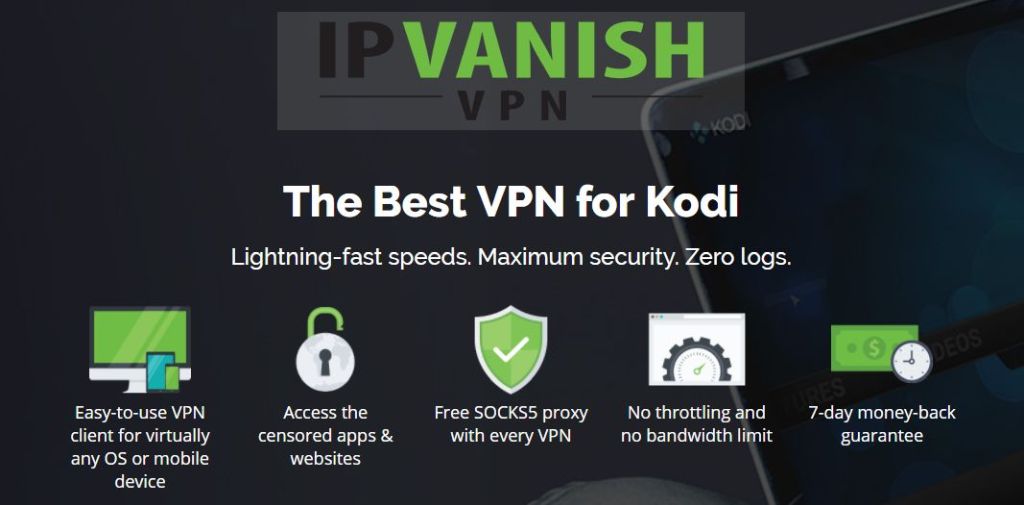
私たちの基準に照らしていくつかのVPNをテストしましたが、Kodiユーザーに推奨するのは IPVanish。世界中のサーバーで、速度制限やスロットル、無制限の帯域幅、無制限のトラフィック、厳格なロギングなしポリシー、およびほとんどのプラットフォームで使用可能なクライアントソフトウェアにより、IPVanishは優れたパフォーマンスと価値を提供します。
IPVanishは7日間の返金保証を提供します。つまり、1週間でリスクなしでテストできます。中毒性のヒントの読者ができることに注意してください ここで大量の60%を節約 IPVanishの年間プランでは、月額料金を月額4.87ドルに引き下げています。
ジェネシスフォークとは何ですか?
Genesisアドオンは、Kodiのほとんどのアドオンと同様に、オープンソースライセンスの下でリリースされました。つまり、アドオンのソースコードは誰でも利用でき、誰でもそれを使用、変更、派生した製品を作成できるということです。一言で言えば、フォークとは、別のソースコードから派生したソフトウェアのことです。
ジェネシスは非常に人気のあるアドオンであり、いくつかの開発者または開発チームがアドオンを改善し、個人的なタッチを追加しようとしたことは驚くことではありません。そして、1年前にGenesisが消滅したことで生じたギャップにより、より多くの開発者がそれを埋めようとすることにしました。
その結果、膨大な数の分岐点が残りました。多くの人が来て行きましたが、一部はまだ一緒です。
今日利用可能な最高のジェネシスフォーク
最高の創世記をインターネットで検索しましたフォークは現在でも利用可能です。トップ5をご紹介します。これらはすべて非常に似ており、まったく異なるため、ランク付けが困難です。私たちはそれらを特定の順序で提示することを好み、どれがあなたのニーズに最適であるかについて裁判官になることができます。
創世記
ジェネシスリボーンは最も人気があり、最古のジェネシスフォークがまだ利用可能です。オリジナルのGenesisアドオンのほとんどの機能といくつかの強力なカスタマイズオプションが含まれています。
メインメニューは非常に包括的で、元のGenesisアドオンのメインメニューと非常によく似ています。
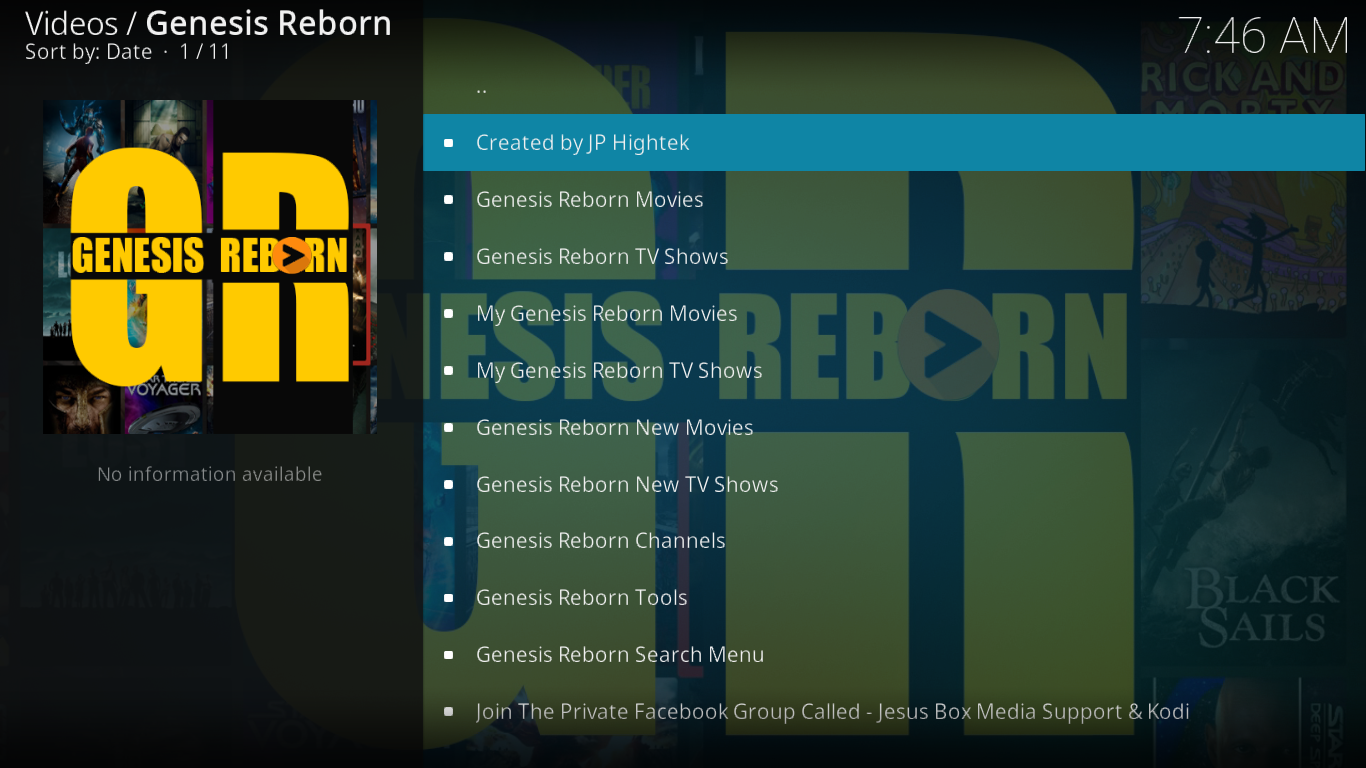
最初の2つのセクション、Genesis Reborn MoviesとGenesis Reborn TV Showsでは、膨大な種類のビデオコンテンツを検索および閲覧できます。人気、トレンド番組や映画、最近のリリース、ジャンルなど、コンテンツをフィルタリングして分類する方法がいくつかあり、探しているものを簡単に見つけることができます。
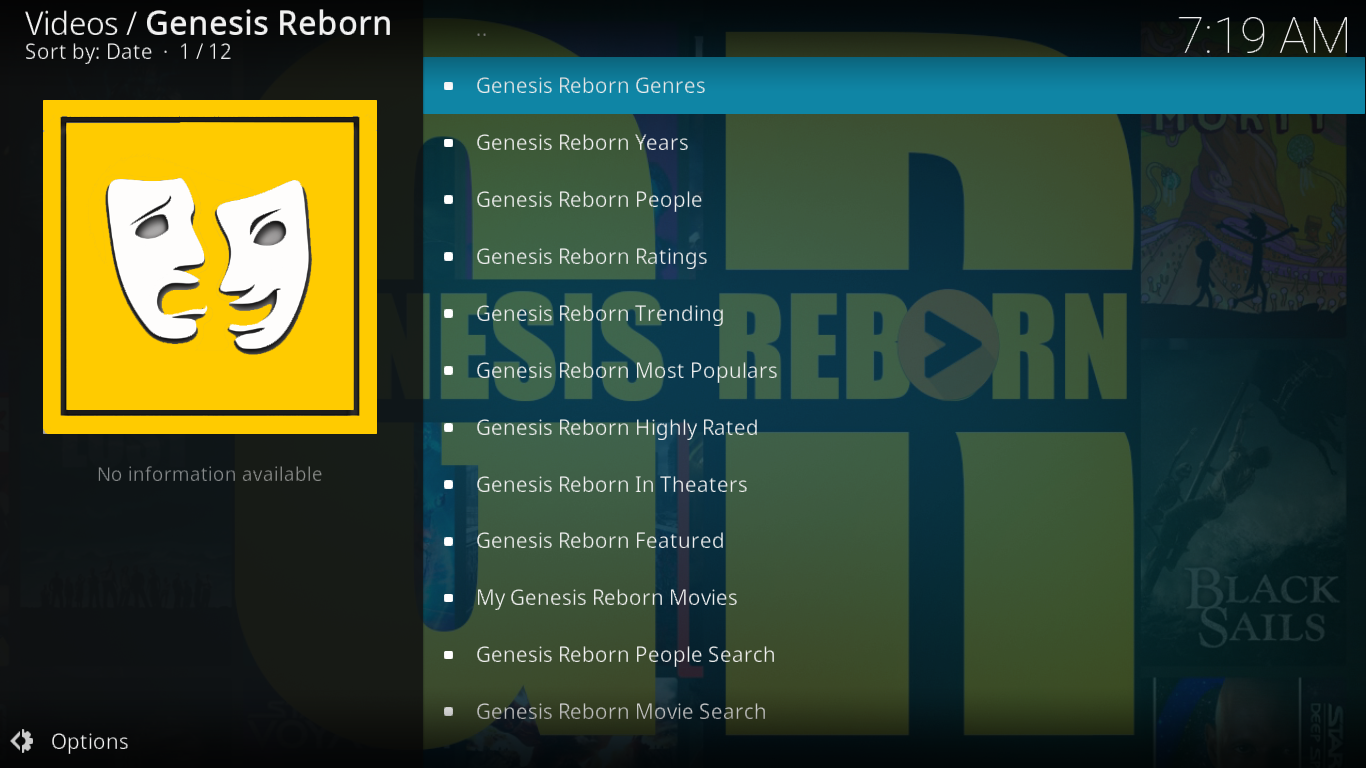
次の2つのオプション、My Genesis Reborn MoviesMy Genesis Reborn TV ShowsはTrakt.tvアカウントにリンクできます。これにより、ユーザーはさまざまな保存済みのテレビ番組や映画の進行状況を追跡できます。 trakt.tvの詳細については、ウェブサイトをご覧ください。
Genesis Reborn New MoviesおよびGenesis Reborn New TV Showsオプションを使用すると、最新の劇場またはテレビのリリースにすばやくアクセスできます。
次に、Genesis Reborn Channelsセクションでは、映画を含む限られた数のテレビストリームにアクセスできますが、そのほとんどはごく最近のものです。
最後の2つのオプション、Genesis Reborn ToolsとGenesis Reborn Searchメニューでは、アドオンの設定と検索機能にそれぞれアクセスできます。検索機能を使用すると、映画やテレビ番組のタイトルだけでなく、人(俳優や監督)も検索できます。
詳細については、Genesis Rebornアドオンに関する記事を最近公開しました:Kodi Genesis Rebornアドオン:インストールと使用方法。
Genesis Rebornは優れたGenesisフォークです。オリジナルのGenesisアドオンを非常に有名にしたすべての機能を備えています。おそらくジェネシスに最も似ているのはフォークです。
ShowBox Arize
ShowBox Arizeアドオンは比較的新しいジェネシスフォークファミリーのメンバー。 Genesis Rebornをもたらしたのは同じ開発者であり、縮小版のようです。メインメニューには、映画、テレビ番組、マイムービー、マイテレビ番組、ツール、検索の6つのエントリしかありません。
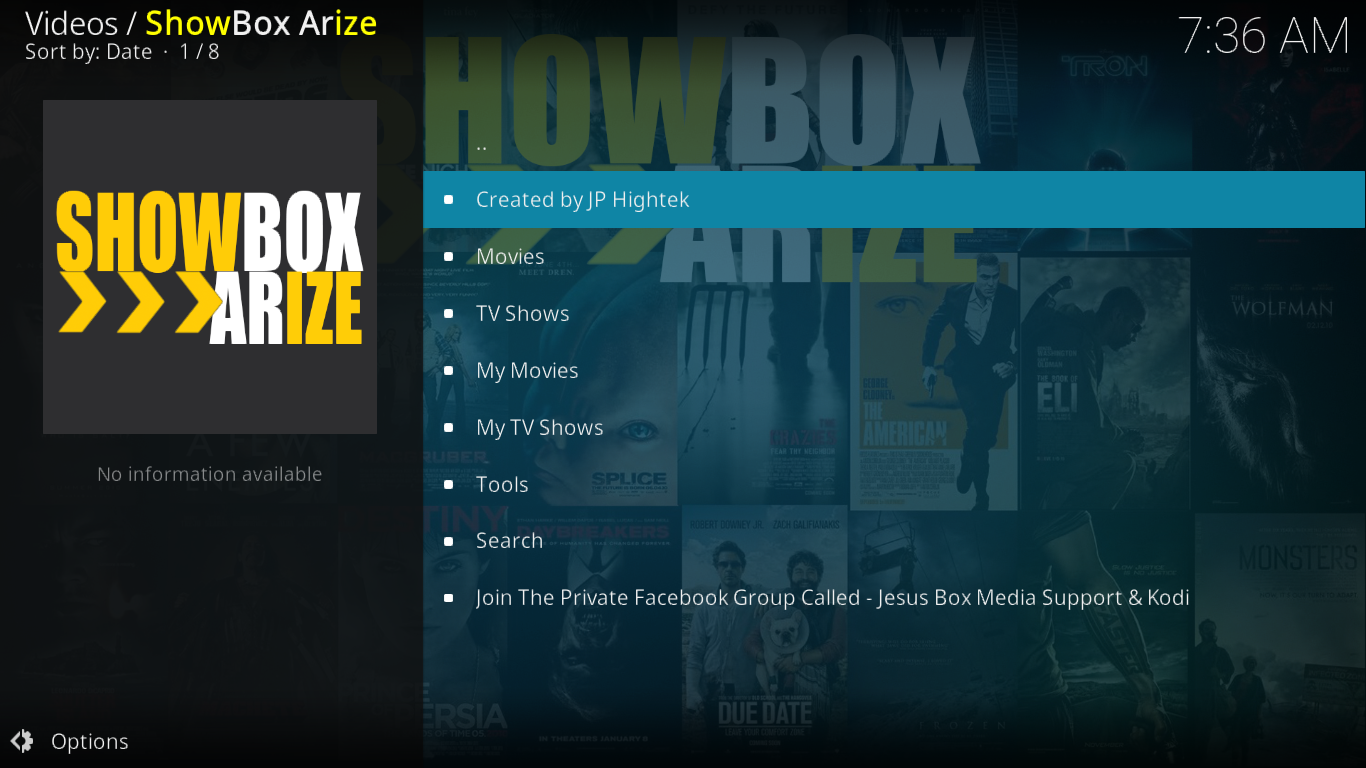
予想通り、映画やテレビ番組では、さまざまな映画やテレビ番組にアクセスできます。両方のセクションの下にあるタイトルは、ジャンル、人気、マイムービー/テレビ番組などの基準で並べ替えることができます。
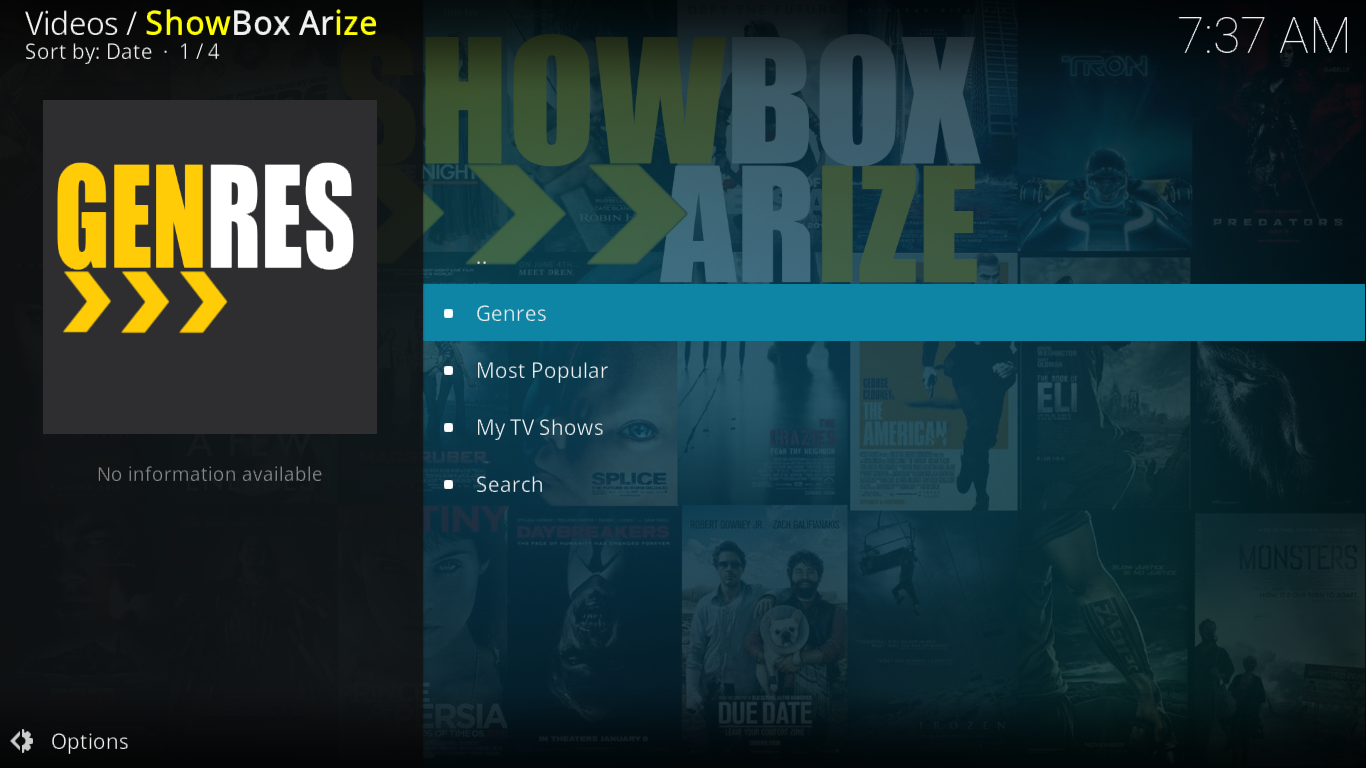
Genesis Rebornアドオンと同様に、My MoviesMy TV Showsを選択すると、ユーザーはTrakt.tvアカウントを使用して進行状況を追跡できます。 Showbox Arizeアドオンの検索機能は、Genesis Rebornアドオンの対応する機能よりも多少制限されており、タイトルのみで検索します。
メインメニューの最後の2つのオプションにより、アドオンの設定と検索機能にアクセスします。メインメニューの検索オプションは、[映画]または[テレビ番組]メニューの検索を使用して取得するものと同じです。
ShowBox Arizeは完全に優れたジェネシスですフォーク。 Genesis Rebornのメニューは少ないですが、信頼できるパフォーマンスと多くの興味深いコンテンツを提供します。簡単に操作できるシンプルなユーザーインターフェイスを備えたGenesisのよりシンプルな代替品を探しているなら、Showbox Arizeが最適かもしれません。
Flixnet
Flixnetは、同じからの別のアドオンですGenesis RebornおよびShowBox Arizeアドオンをもたらした人々。実際、それはジェネシス・リボーンと元のジェネシスとほとんど同じですが、わずかな外観上の変更のみが行われています。メインメニューでさえ同じようです。
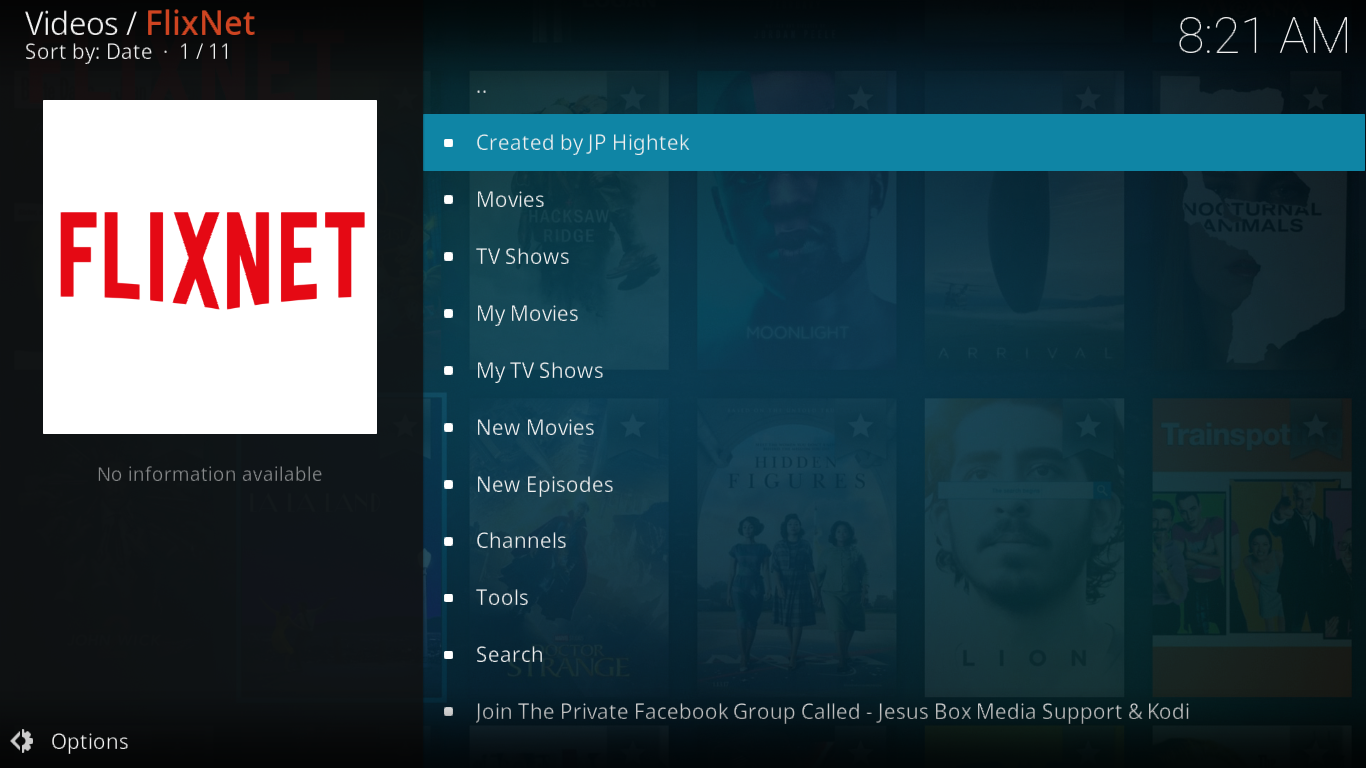
もちろん、Flixnetは完全に同一ではありませんその対応物。開発者が3つの同一のアドオンをリリースするのはなぜですか?それぞれに固有の機能があります。たとえば、Flixnetの[映画]メニューには、言語と証明書の2つの独自のオプションがあります。
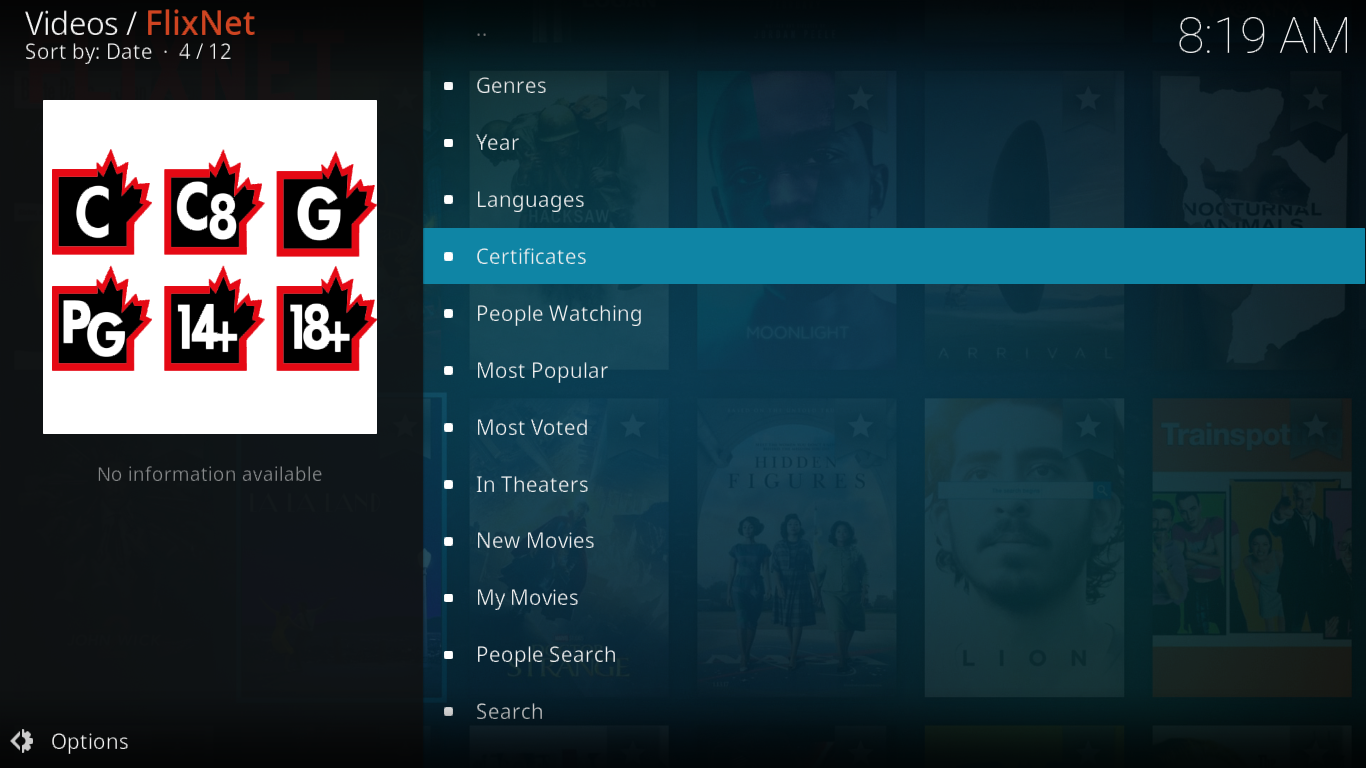
一つ目は、言語は夢の実現です外国映画ファン。また、母国語が英語でない場合も素晴らしいです。 28の異なる言語がリストされ、それぞれの下に、その言語で吹き替えられた英語の映画とその言語のオリジナル映画の両方の選択があります。たとえば、私はフランス映画(特に古い映画)のファンであり、フランスのセクションでそれらのかなり良い選択を見つけることができました。
証明書セクションは別のものですとてもユニークです。アメリカ映画協会の映画評価に基づいて動きをリストします。 G、PG、PG-13、R、およびNC-17映画のサブセクションがあります。残念ながら、ペアレンタルフィルターがないため、誰でも簡単にこれらのカテゴリのコンテンツを見つけてアクセスできます。
Flixnetは別の便利なアドオンであり、映画やテレビのファンに、しばらくの間忙しくするのに十分なコンテンツを提供します。それはうまく機能し、ソースの選択は印象的であり、ストリームの品質は一般的に優れています。
スペクト
開発者MrKnowのKodi用Spectoアドオン創世記の別の素晴らしい分岐点です。先ほどお話しした3つのアドオンとは異なり、このアドオンは親とは異なるルックアンドフィールを持っています。そして、この違いはメインメニューからすぐにわかります。
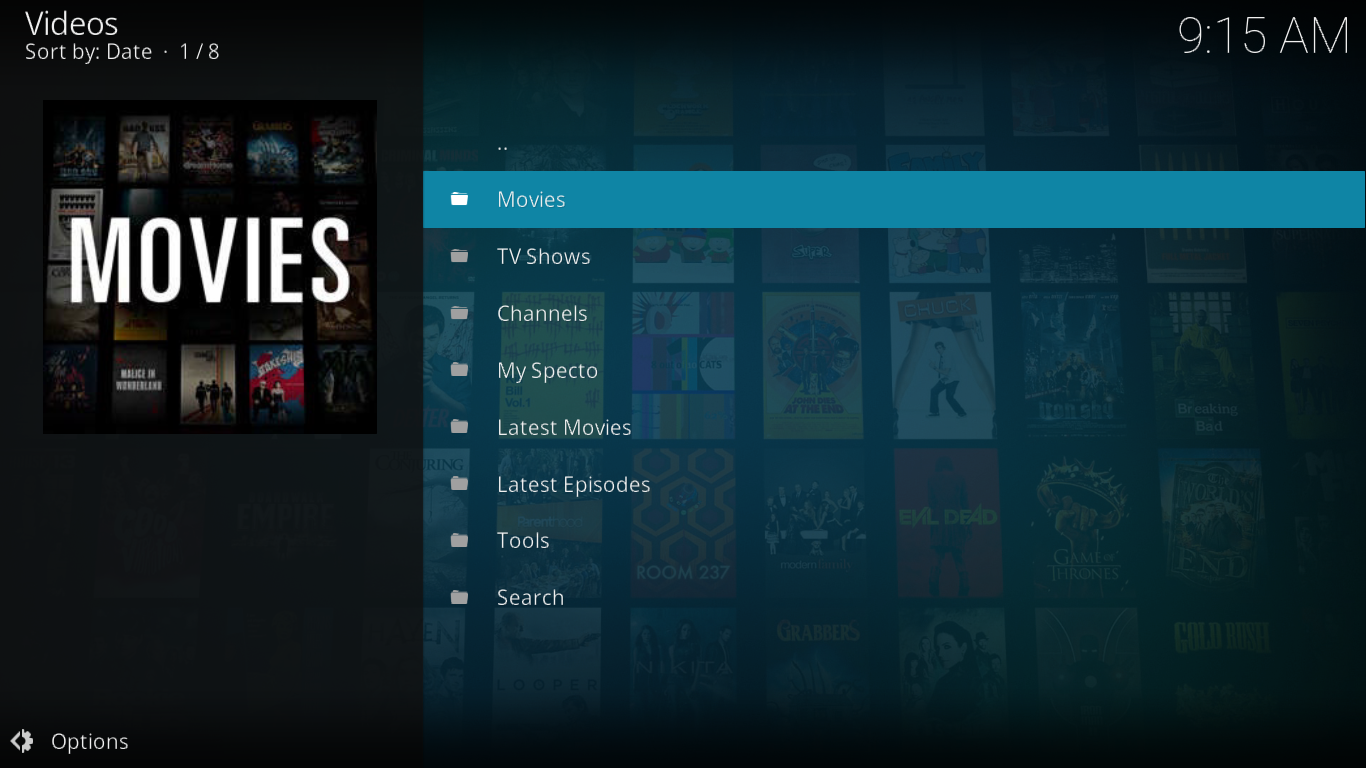
最初の3つの選択は一目瞭然です。 [マイスペック]セクションでは、Specto内でお気に入りとしてフラグを付けたコンテンツを検索できます。さらに、お気に入りの映画、お気に入りのエピソード、お気に入りのテレビで構成されています。
お気に入りリストへの選択の追加は簡単ですが、キャッチがあります。 Spectoアドオン内で映画やテレビ番組を閲覧する場合は、入力方法に応じて、右クリックするか、マークするコンテンツを選択してコンテキストメニューキーまたはボタンを押す必要があります。
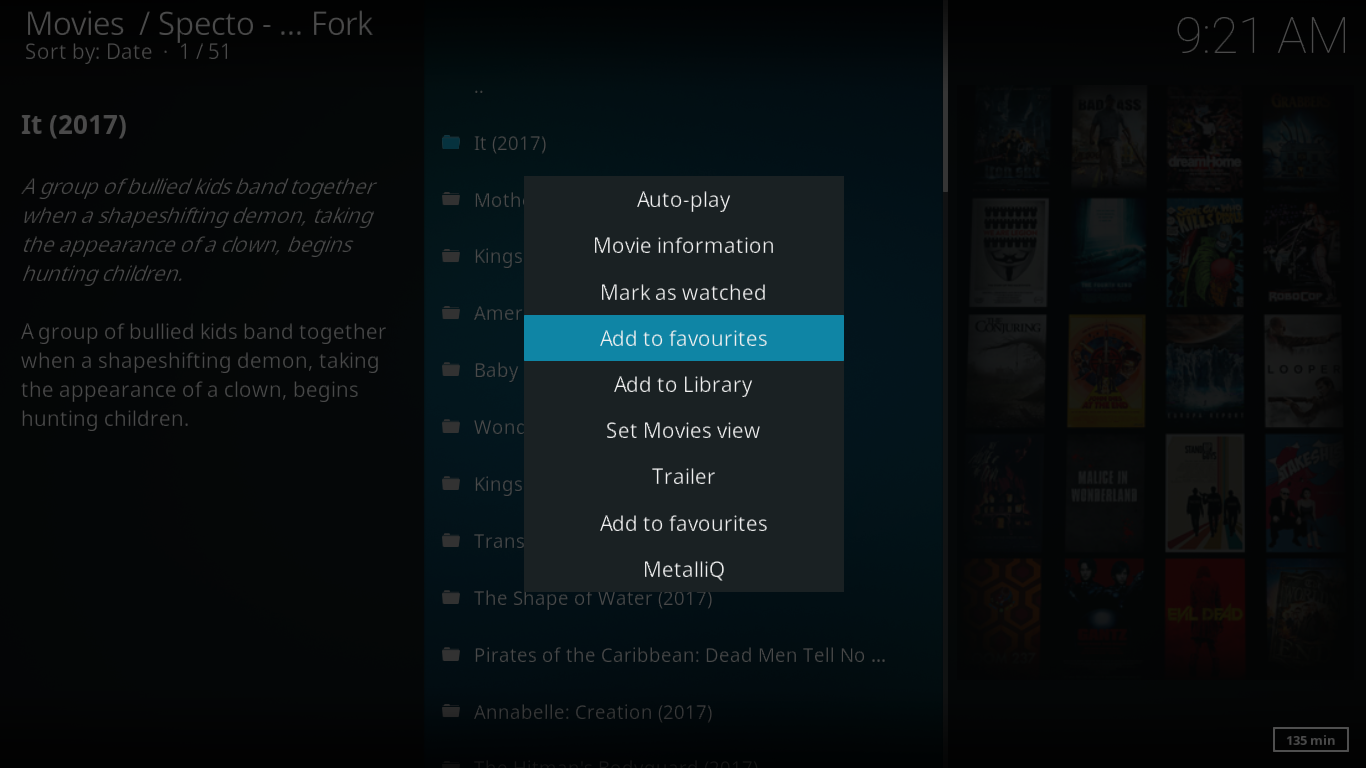
開いたコンテキストメニューで、「お気に入りに追加」エントリが2つあること。リストの一番上に最も近いものを使用する必要があります。もう1つは、アドオンのリストではなく、Kodiのグローバルお気に入りリストに選択を追加します。
次の2つのメインメニュー項目、最新の映画と最新のエピソード、最近リリースされた映画やテレビ番組のエピソードを簡単に表示できます。これは、フォローしているテレビシリーズに追いつくのに特に便利です。
Spectoアドオンの詳細については、最近、そのインストールと主な機能の概要を説明する記事を公開しました。SpectoKodiアドオン-Spectoのインストールと使用方法。
特別な言及:エクソダスアドオン
KodiのGenesisアドオンのもう1つの素晴らしい分岐点エクソダスと呼ばれていました。多くの人がそれを最高のジェネシスフォークだと考えました。残念ながら、開発者は最近、更新やサポートを提供しないと発表しました。アドオンをホストするリポジトリがまだある場合がありますが、いつでも動作しなくなる可能性があるため、アドオンをインストールすることはお勧めできません。
Exodusがこのような人気のある代替品となった理由ジェネシスは、それが何年も前にジェネシスのアドオンをもたらしたのと同じ開発者からのものであるという事実の一部でした。そして、もはや存在していませんが、本当に最高のフォークの1つであるため、このリストに記載する必要があると考えました。
注意:AddictiveTips。comは、あなたが権利を持たない著作権で保護されたコンテンツにアクセスするためにKodiまたはアドオンの使用を容認または推奨しません。この記事の内容に対してあなたが決定したことについて、当社は責任を負いません。著作権侵害をサポートまたは承認することはありません。また、法的に資格のあるコンテンツにのみアクセスするようユーザーに強くお勧めします。 Kodiユーザーは、著作権法に違反していないことを確認するための措置を講じる必要があります。
Kodiにアドオンをインストールする方法
Kodiアドオンのインストールは簡単なプロセスであり、いくつかの手順が含まれます。不明なソースを有効にし、アドオンを含むリポジトリのファイルソースを追加し、ソースからリポジトリをインストールし、最後にリポジトリから実際のアドオンをインストールする必要があります。
不明なソースが有効になっていることを確認するには、次の手順を実行します。
- Kodiホームページから、をクリックします 設定アイコン (それは左上の小さなギアです)
- 選択する システム設定 そしてクリック アドオン 左ペイン。
- 横のスイッチが 未知のソース オンです。
次の手順に従うと、ファイルソースの追加はそれほど複雑ではありません。
- Kodiのホーム画面から、をクリックします 設定アイコン その後 ファイルマネージャー.
- ファイルマネージャー画面で、クリックします ソースを追加 左ペインで、次の行をクリックします <なし>.
- へのパスを入力するように求められますインストールソース。 Genesis Reborn、Showbox Arize、およびFlixnetアドオンの場合、引用符なしでhttp://jesusboxrepo.xyz/repo/と入力します。 Spectoアドオンの場合、手順はもう少し複雑で、追加の手順が必要です。ステップバイステップのインストール手順についての記事を読むことをお勧めします。
- ソースの名前を入力(または推奨される名前を受け入れ)をクリックします OK.
次のステップは、リポジトリをインストールすることです。方法は次のとおりです。
- Kodiのホーム画面で、をクリックします アドオン 左ペイン。
- 次に、 パッケージブラウザ 画面の左上にあるアイコン。開いているボックスに似ているのはアイコンです。
- 開いたリストから、をクリックします zipファイルからインストール.
- 利用可能なソースのリストが開き、前の手順で追加したソースを選択してクリックします。
- ソースディレクトリから、適切なzipファイルを選択します。この例では、これは jesusboxtv-1.0.3.zip.
- リポジトリがインストールされ、すぐに画面の右上に確認メッセージが表示されます。
最後に、リポジトリから実際のアドオンをインストールする必要があります。
- アドオンブラウザに戻り、選択します リポジトリからインストール.
- インストールするアドオンを含むリポジトリを選択します。通常、インストールしたばかりのリポジトリになります。上記の例では、それは Jesusboxリポジトリ.
- リポジトリ内から、 ビデオアドオン セクションで、リストからインストールするアドオンを見つけ、その名前をクリックします。
- アドオンの情報画面が開きます。クリック インストール 右下のボタンをクリックしてインストールします。
- しばらくすると、アドオンのインストールが正常に完了したことが画面右上のメッセージで確認されます。
結論
多くの異なるフォークをテストおよび評価した後古き良き創世記のアドオンについて、私たちはこの結論に達しました:それらはすべて素晴らしいアドオンであり、それぞれがわずかな違いと多くの類似性を持ち、他のものよりも推奨することは困難です。オリジナルのGenesisアドオンによく似たものが必要な場合は、Genesis Rebornを使用することをお勧めします。より単純なアプローチを好む場合は、Showbox Arizeが最適かもしれません。いくつかの追加オプションについては、Flixnetアドオンが興味深い選択肢になる可能性があります。また、元の創世記のコードに基づいた非常に異なる何かのために、Spectoは確かに検討する価値があります。
私たちはあなたから聞きたい。 これらのアドオンのいずれかまたはすべてを試しましたか?どっちが好きですか?これらのアドオンについて、好きなことや嫌いなことはありますか?以下のコメントを使用して、あなたの考えを共有してください!













コメント